guest账户开启的方法,很多人有时候为了系统的安全,关闭了guest账户,但对于电脑小白们却不知道guest账户开启与关闭,就让小编告诉小白们guest账户开启。
1、右键点击桌面上的“计算机”图标并选择“管理”:如图一
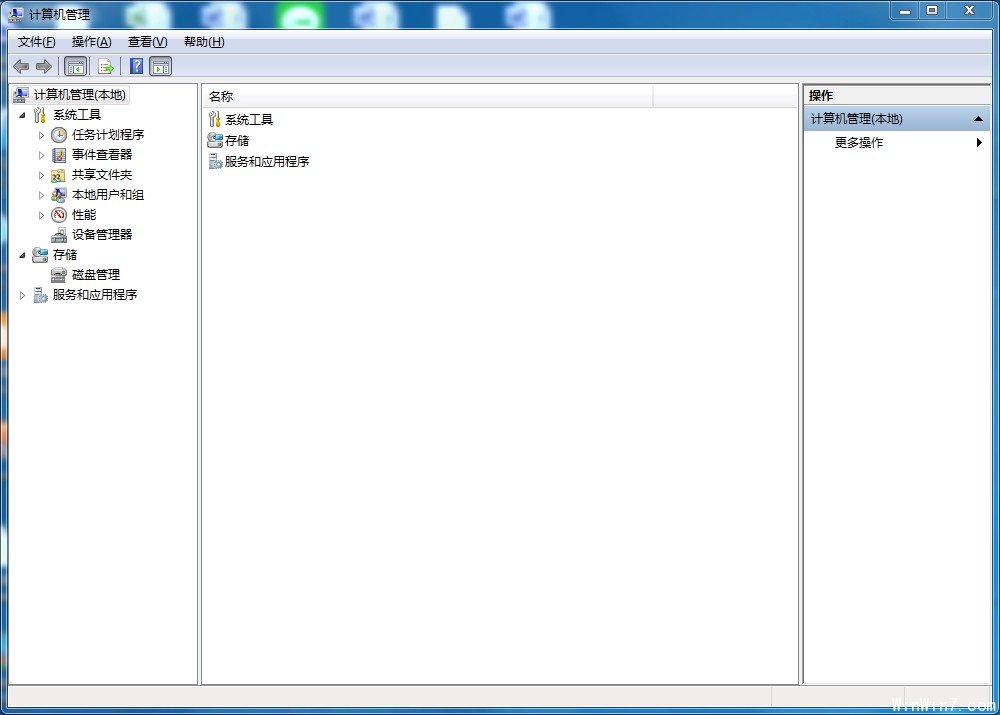
2、在左侧面板中展开“本地用户和组”并选择“用户”;
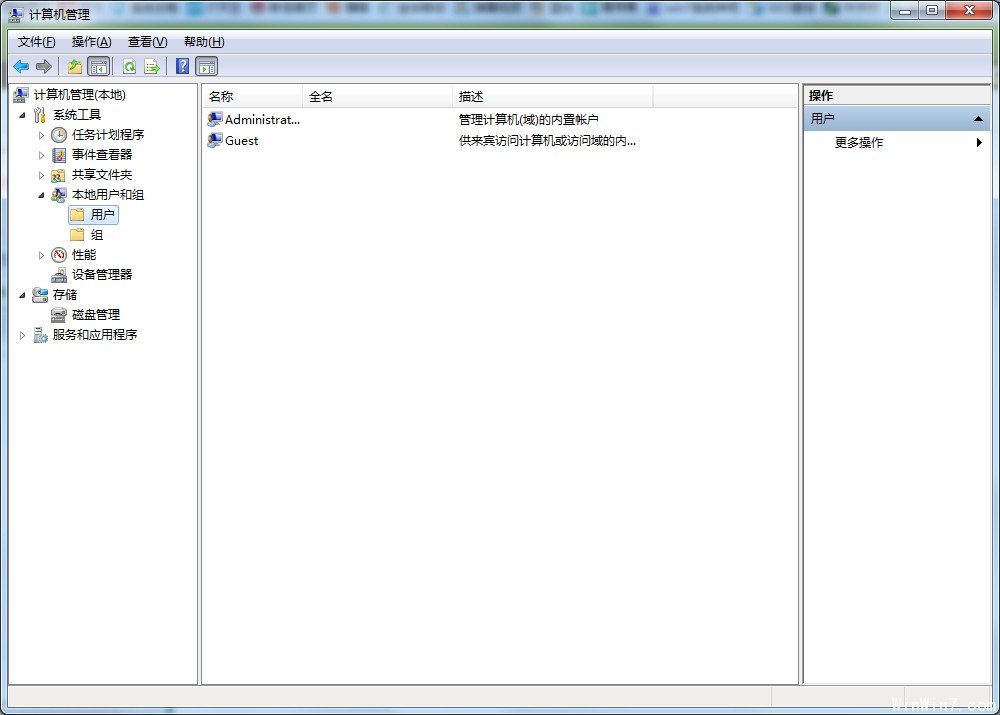
3、选择右侧界面中的"Guest"帐户,右键--属性;

4、如上图所示,勾选帐户已禁用为关闭guest帐户,反之不勾选的话就是开启guest帐户;
一般来说,个人用户不需要开启Guest来宾帐户,关闭来宾帐户对系统的安全也是至关重要的。当我们需要使用guest账户的时候,别忘了给guest账户设置密码。点击“继续”为guest账户设置密码。
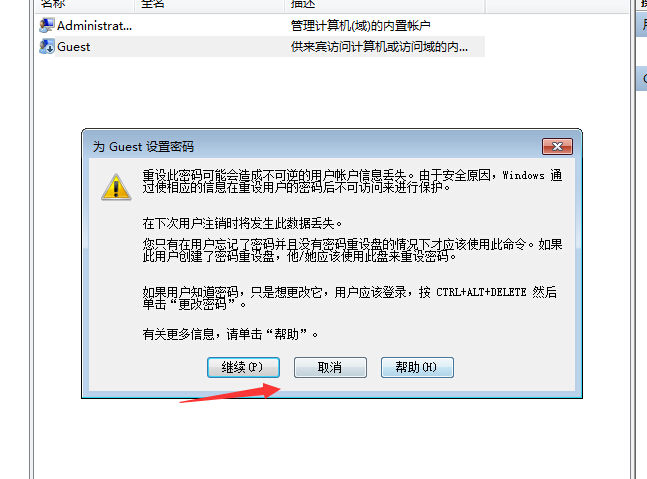
这里我们输入密码123456(密码随便),就可以设置为你自己的guest账户了。别忘了点击“确定”
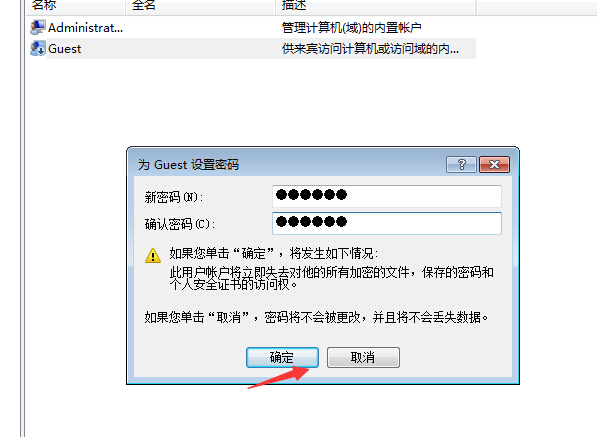
以上就是快速解决guest账户开启的办法了,有遇到此类情况或者是不懂的如何解决的用户可以尝试以上的方法操作看看,希望以上的方法可以给大家带来更多的帮助。另外,如果在操作过程中遇到任何问题,都欢迎大家登录我们的官网查阅相关资讯或教程。

guest账户开启的方法,很多人有时候为了系统的安全,关闭了guest账户,但对于电脑小白们却不知道guest账户开启与关闭,就让小编告诉小白们guest账户开启。
1、右键点击桌面上的“计算机”图标并选择“管理”:如图一
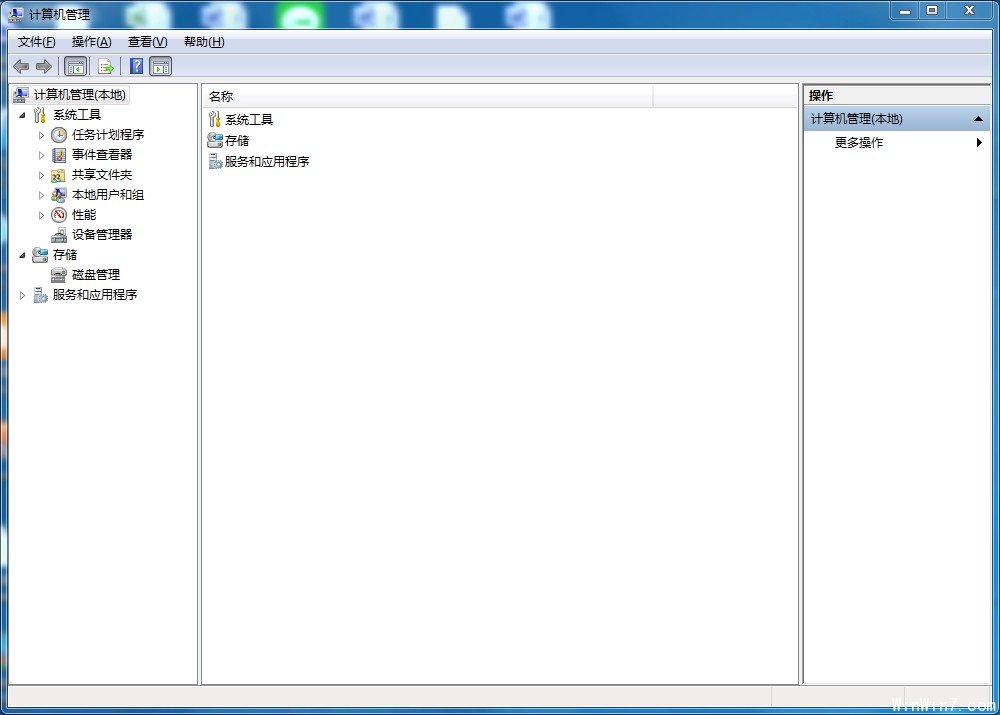
2、在左侧面板中展开“本地用户和组”并选择“用户”;
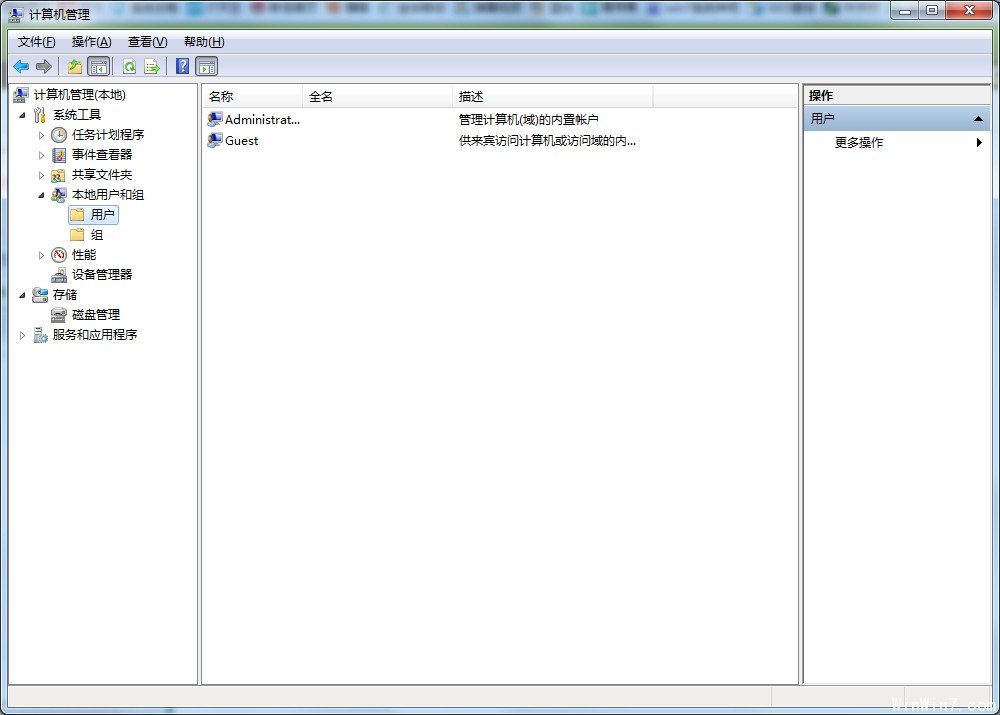
3、选择右侧界面中的"Guest"帐户,右键--属性;

4、如上图所示,勾选帐户已禁用为关闭guest帐户,反之不勾选的话就是开启guest帐户;
一般来说,个人用户不需要开启Guest来宾帐户,关闭来宾帐户对系统的安全也是至关重要的。当我们需要使用guest账户的时候,别忘了给guest账户设置密码。点击“继续”为guest账户设置密码。
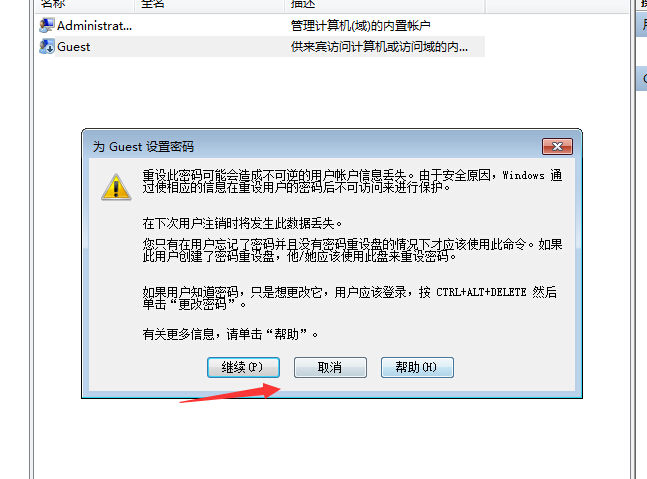
这里我们输入密码123456(密码随便),就可以设置为你自己的guest账户了。别忘了点击“确定”
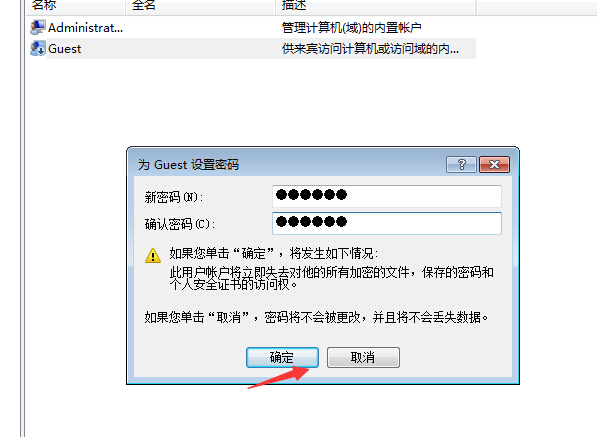
以上就是快速解决guest账户开启的办法了,有遇到此类情况或者是不懂的如何解决的用户可以尝试以上的方法操作看看,希望以上的方法可以给大家带来更多的帮助。另外,如果在操作过程中遇到任何问题,都欢迎大家登录我们的官网查阅相关资讯或教程。
















